Wahl der Leser
Populäre Artikel
Es gibt immer mehr Chrome-Nutzer: Obwohl der Browser nicht ohne Mängel ist, machen eine komfortable Steuerung, eine komfortable Oberfläche und umfangreiche Funktionalität das Produkt von Google sehr attraktiv. Eine große Rolle spielen dabei nützliche Erweiterungen für Chrome, die Sie kostenlos erhalten können Offizieller Shop. Doch was soll man aus dem Angebot an Add-ons wählen? Weitere Beispiele zeigen Ihnen, wie Sie Ihr Chrome aktualisieren können.
Wer im Internet arbeitet, muss oft Screenshots davon machen, was im Browser passiert. Alternativ gibt es verschiedene nützliche Erweiterungen für Chrome Bildschirm drucken und in Paint einfügen, aber eine der bequemsten ist die Chrome-Erweiterung Joxi. Das Add-on fordert Sie auf, auf einen Abschnitt der Seite oder die gesamte Seite zu „klicken“.
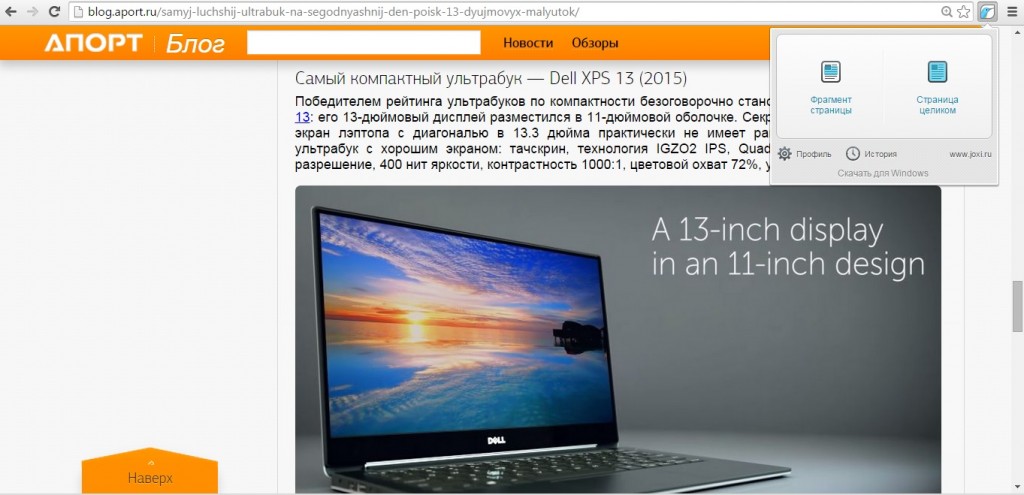
Wenn Sie Screencasts aufzeichnen möchten, können Sie die praktische Screencastify-Erweiterung verwenden. Es stimmt, kostenlos wird ein Video aufgenommen, das nicht länger als 10 Minuten ist.

Wenn Sie mit englischsprachigen Websites arbeiten, ausländische Nachrichten lesen oder einfach nur die Sprache lernen, sind nützliche Erweiterungen für Google Chrome Notieren Sie sich unbedingt die gebrandete Google Dictionary-Erweiterung.
Was ist der Vorteil, fragen Sie sich vielleicht, wenn Sie in den Browsereinstellungen das Kontrollkästchen aktivieren, um die Übersetzung einer Seite anzubieten, wenn sich deren Sprache von der Browsersprache unterscheidet? Google ist natürlich großartig und die Übersetzung ihres Übersetzers kann mit ein wenig Sprachkenntnissen „gelöst“ werden. Aber Linguisten und die Praxis werden bestätigen, dass eine wörtliche Übersetzung eine Übersetzung von schlechter Qualität ist. Jedes Wort kann viele Bedeutungen haben und in verschiedenen Kontexten als unterschiedliche Wortart fungieren.
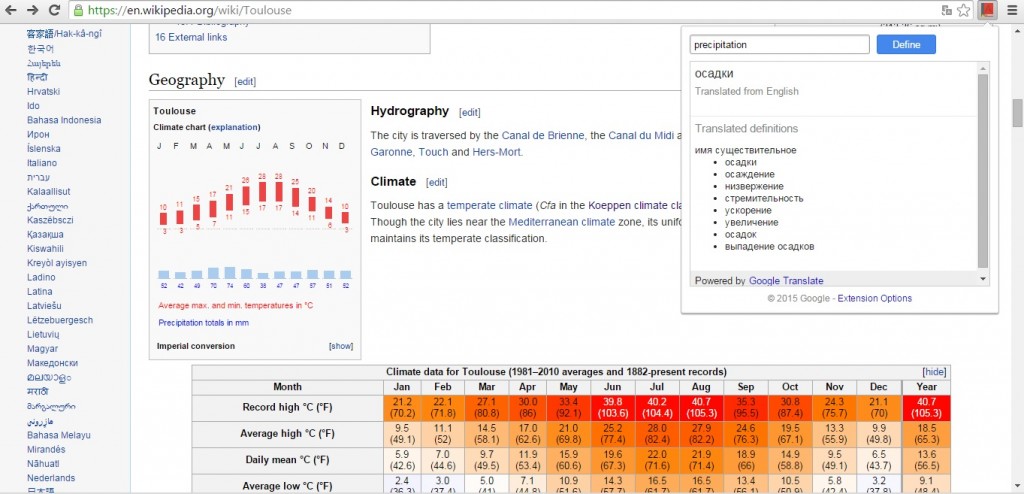
Daher ist es nützlich, das Google-Wörterbuch in Ihrem Browser zu haben. Wenn Sie einen englischen Text lesen, markieren Sie einfach ein unbekanntes Wort und klicken Sie auf das Erweiterungssymbol: Sie erhalten eine vollständige Liste seiner Bedeutungen. Klicken Sie nach der Installation des Plugins auf dessen Symbol, klicken Sie auf Erweiterungsoptionen, wählen Sie „Russisch“ in der Zeile „Meine Sprache“ und verwenden Sie es nach Herzenslust.
Wenn Sie einen multifunktionalen und mehrsprachigen Übersetzer, auch Wörterbuch genannt, benötigen, nutzen Sie die ImTranslator-Anwendung mit 91 Übersetzungssprachen und Voiceovers in 26 Sprachen.
Zum Umrechnen von Fremdwährungen in Rubel oder zum Umrechnen von Maßeinheiten für Länge, Gewicht usw. Um die bekannten Maßeinheiten umzuwandeln, bewegen Sie einfach den Mauszeiger auf die Bezeichnung im Text. So einfach geht alles, wenn Sie die nützliche Chrome-Erweiterung AutoConvert installieren und die Einheiten festlegen, in die die Konvertierung durchgeführt werden soll.

Wenn Sie einen Text mit ausländischen Maßeinheiten lesen, klicken Sie auf das Plugin-Symbol und alle werden automatisch ausgewählt und konvertiert. Sehr praktisch, um Preise für Ausrüstung neu zu berechnen, ein Budget für eine Auslandsreise zu planen und Spezifikationen, Entfernungen und Größen besser zu verstehen. Kurz gesagt, es wird auf jeden Fall nützlich sein.
Was die Arbeiter betrifft nützliche Erweiterungen Für Chrome ist Todoist eine gute Option. Dabei handelt es sich um einen Task-Manager, mit dem Sie Ihre To-Do-Listen online organisieren und über die Browser-Symbolleiste verwalten können.
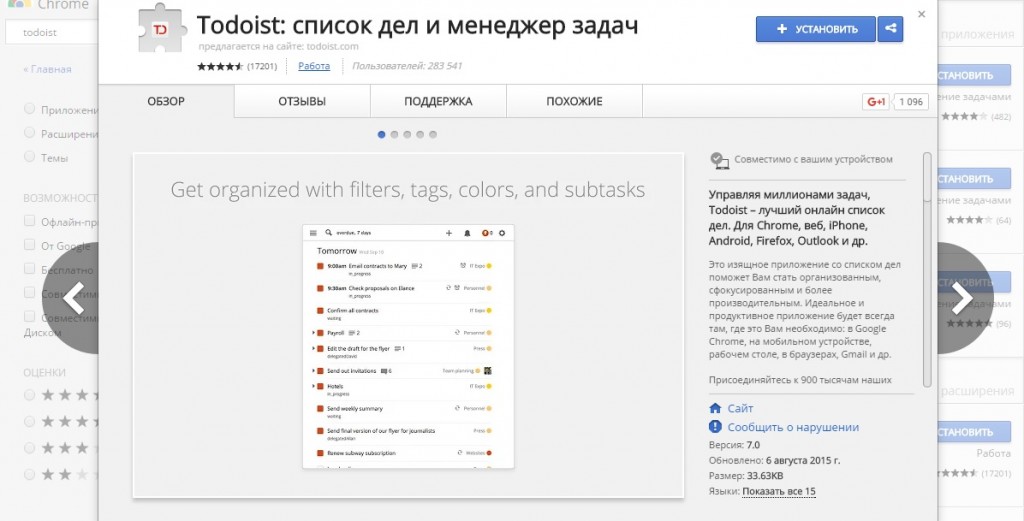
Zu den nützlichen Funktionen gehört die Möglichkeit, URLs zu Aufgaben hinzuzufügen, sodass Sie später Seiten anzeigen können, die Sie interessieren, und den Versand wichtiger E-Mails über Gmail zu planen. Außerdem ist der Manager nicht der anspruchsvollste Freie Version in der Funktionalität eingeschränkt. Aber um eine To-Do-Liste zu erstellen, sich daran erinnern zu lassen, was erledigt werden muss, und zu analysieren, ob Pläne in Erfüllung gegangen sind, reicht das Todoist-Plugin für Chrome völlig aus.
Das eigentliche Problem des Internets ist seine enorme Weite, in der man herumwandern kann. Status in sozialen Netzwerken aktualisieren, die Seiten von Freunden von Freunden ansehen, „Gefällt mir“-Angaben folgen, auf Nachrichten antworten, nach einem Lied suchen, das Ihnen gefällt oder nach etwas, von dem ich nicht weiß, was, und dann ist der Arbeitstag zu Ende. Die Arbeit wird nicht erledigt, und so geht es Tag für Tag weiter, und dann gibt es einen Notfall. Wenn Ihre eigene Willenskraft nicht ausreicht, kann StayFocusd Sie zum Arbeiten bringen.
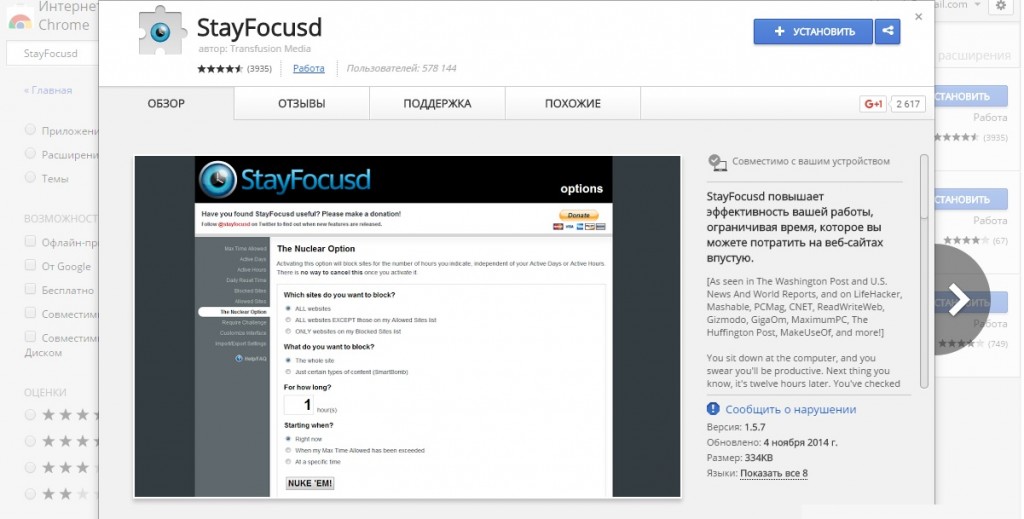
Diese nützliche Chrome-Erweiterung begrenzt die Zeit, die Sie auf bestimmten Websites verbringen können. Nach Ablauf des festgelegten Limits macht das Plugin die von Ihnen blockierten Websites für den Rest des Tages unzugänglich. Die Erweiterung ist anpassbar: Sie können eine gesamte Website, eine einzelne Seite oder bestimmte Inhalte auswählen.
Die Erweiterung „Bookmark Manager“ wird diejenigen ansprechen, die sich an die neue Art der Lesezeichenanzeige in Chrome gewöhnt haben. Mit dem Add-on können Sie die Möglichkeiten der Arbeit mit Lesezeichen erweitern: Bilder hinzufügen, in Ordnern gruppieren, nach Themen sortieren, an Freunde senden und auf jedem Gerät verwenden.

Eine Alternative zu Googles nützlichen Erweiterungen für Chrome ist Speed Dial 2, ein Add-on, das die Benutzeroberfläche bequem verändert. Die Anwendung organisiert schneller Zugriff auf häufig genutzte Seiten, Lesezeichen und Browserverlauf.
Sie können die Anwendungen von Google für die Arbeit mit Dokumenten, Tabellenkalkulationen und Präsentationen nicht ignorieren: Dies ist eine hervorragende Alternative zum regulären MS Office-Paket. Bemerkenswert ist, dass Sie dank der Google Docs Offline-Erweiterung mit Doc, XLS und PPT arbeiten können, ohne dass eine Internetverbindung erforderlich ist.

Diese nützlichen Erweiterungen für Chrome sind übrigens standardmäßig im Browser verfügbar: Wenn Sie die Erweiterung in den Einstellungen öffnen, werden Ihnen dort Google Docs, Google Sheets und Google Slides angezeigt.
Das Überprüfen des Wetters ist für die meisten Menschen ein tägliches Ritual, das natürlich auch von Google-Browsernutzern befolgt wird. Eine nützliche Erweiterung für Chrome – Gismeteo – wird helfen, den Vorgang zu vereinfachen. Neben der Tatsache, dass Sie keine unnötigen Bewegungen ausführen müssen, um die Prognose zu ermitteln, bietet die Erweiterung mehrere wichtige Vorteile.

Durch Klicken auf das Erweiterungssymbol erhalten Sie Informationen zum aktuellen Wetter und 24 Stunden im Voraus und in mehreren Städten gleichzeitig – welche Sie in den Einstellungen auswählen können. Sie können auch die Anzeige des Wetter-Newsfeeds einstellen und konfigurieren Aussehen Add-ons nach Ihren Wünschen.
Diese nützlichen Erweiterungen für Chrome erhalten Sie im offiziellen Online-Shop. Plugins, die den Funktionsumfang des Browsers erweitern, sind vor allem für diejenigen interessant, die ein Chromebook besitzen oder die Anschaffung eines solchen planen. Aber nicht weniger relevant ist das Thema für alle, die Chrome auf jedem Laptop, Netbook oder Desktop-Computer nutzen.
Welche anderen Add-ons für Google Chrome sollten Ihrer Meinung nach verwendet werden? Schreiben Sie in die Kommentare.
Die folgenden beiden Registerkarten ändern den Inhalt unten.
Ohne Gewissensbisse frage ich Männer und Frauen, die ich nicht gut kenne, nach „Telefonnummern“. Um zu prüfen, ob der Sperrknopf gut unter den Finger passt und ob der Autofokus schnell funktioniert :) Ich möchte MWC besuchen und einen Live-Blog aus der Mitte des Geschehens führen.
Alexey 04.09.2015
Natürlich ist es kostenlos))
Nur wenige wissen, dass nach der Veröffentlichung der Terminator-Filme beschlossen wurde, Skynet in Google umzubenennen))
Timofey 09.04.2015
Ich verwende Mail und Adblock, nur in Opera. Wunderbare Erweiterungen.
Ich verwende Google Chrome seit mehreren Jahren und könnte nicht zufriedener sein. Die Freude verschwand, als ich gezwungen war, auf eine schwache Maschine umzusteigen. Hier erkannte ich den Hauptnachteil von Chrom – es ist zu ressourcenintensiv. Ich habe mir verschiedene widersprüchliche Kritiken angesehen und mich für die Oper entschieden. In der Funktionalität ist es nicht minderwertig, es hat alles, aber es frisst weniger. Planen Sie das Gleiche? ausführliche Rezension auf Browsern? Es wäre interessant.
Anastasia 09.07.2015
Antwort Timofey:
Ja, so etwas gibt es... Gleiche Geschichte: Ich nutze Chrome schon seit mehreren Jahren, jetzt nutze ich ihn als zweiten Browser nach Mozilla. Ich mag Chrome wirklich, aber es friert ein))) Was Browser betrifft, danke für die gute Idee! Wir werden auf jeden Fall eine Rezension schreiben :)
AntwortJulia 04.09.2015
Die Office-Dateibearbeitungserweiterungen scheinen sehr nützlich zu sein. Aber ich glaube nicht, dass es das MS Office-Paket vollständig ersetzen kann. Es wird lange dauern, bis ich mich an diese Innovation gewöhnt habe))
AntwortMaxim 09.06.2015
Coole Rezension!!! Mir haben besonders die Erweiterungen „Joxi“ und „Adblock“ gefallen.
Ich mochte Adblock, weil es auf fast allen Websites, auf denen Sie nach nützlichen Informationen suchen, immer angezeigt wird Werbung und Adblock erledigt die Arbeit.
Joxi ist einfach ein nützliches Programm.
Anastasia 09.07.2015
Maxims Antwort:
Vielen Dank :) Ich unterstütze Ihre Wahl: Joxi ist einfach und bequem und Adblock eliminiert fast alle Arten von Werbung)
AntwortVictor 03.12.2015
Maxims Antwort:
Adblock meistert seine Aufgabe, sagen wir, mit unterschiedlichem Erfolg. Ja, er entfernt die meisten Banner, aber nicht alle – oft muss man ihm „helfen“. Hier gibt es aber nichts Kritisches – insgesamt bin ich zufrieden.
AntwortSergey 18.09.2015
Ich verwende diesen Browser als Backup. Tatsächlich besteht die Möglichkeit, verschiedene Erweiterungen und Add-Ons zu installieren. Ich verwende Adblock aus der bereitgestellten Liste. Anstelle von Joxi verwende ich Lightshot.
Danke für die Info. Ich habe etwas für mich im Auge.
Pavel 10.02.2015
Zweifellos ist Adblock die bisher beste Erweiterung. Und wenn man wie ich die beiden Dinosaurier Adblock und Adguard kombiniert, dann kommt keine einzige Werbung auch nur annähernd an einen heran.
AntwortSachar 03.12.2015
Antwort Pavel:
Vielleicht ist es unmöglich zu sagen, welches das Beste ist, weil. dass es sehr viele Benutzer gibt und ihnen noch mehr Aufgaben im Kopf herumschwirren. Aber basierend auf den Aufgaben legen wir Erweiterungen für uns selbst fest, aber die Spitze ist eher bedingt, wir müssen sie festlegen. Es ist nicht erforderlich, es in den Einstellungen zu deaktivieren.
AntwortSwetlana 12.03.2015
Danke für das Mega interessante Rezension Anwendungen. Ich habe gerade erst angefangen, Chrome zu verwenden und wusste einfach nicht, dass es so viele nützliche Funktionen gibt. Ich werde StayFocusd auf jeden Fall auf dem Computer meines Kindes installieren, ich habe schon lange über so etwas nachgedacht.
AntwortSergey 12.03.2015
Was die Joxi-Erweiterung betrifft, ist das für mich persönlich für meine spezielle Arbeit ein großer Vorteil. Was Ton- und Sprachbenachrichtigungen angeht, habe ich ein „Hyänenlachen“-Signal für meinen Chef, zumindest erhalte ich auf diese Weise moralische Zufriedenheit mit meiner Arbeit.
AntwortElena 12.03.2015
Alles ist cool, nützlich und macht Spaß. Von spielenden Spionen mit der Dmail-Erweiterung bis hin zu ernsthaften Büroassistenten für die Arbeit mit E-Mails, Screenshots und Dokumenten. Beim Lesen hatte ich Fragen zu zwei Chrome-Erweiterungen. Den Super-Chrom-Experten könnten sie superdumm erscheinen. Aber ich bin eher ein Super-Dinosaurier im Bereich neuer Produkte aller Art. Erste Frage. Adblock Pro blockiert jegliche Werbung, einschließlich nützlicher Links zu Produkten und Dienstleistungen, die wir anbieten In letzter Zeit waren aktiv interessiert und Google lässt uns „vorsichtig“ auf der rechten Seite des Bildschirms, da „es immer an uns denkt“))) Und die zweite Frage. Ist es möglich, Office-Dateien auf einem Android-Tablet bearbeiten zu verwenden?
Geheime Korrespondenz kann nur dann wirklich sinnvoll sein, wenn Sie nicht möchten, dass Ihr Ehepartner etwas über den anderen erfährt. Google leistet 100 % für sich Sicherheitskopie. Schließlich hat noch niemand Werbung aufgrund des Nutzerverhaltens abgesagt...
Checker Plus für Gmail – ich verstehe den Sinn nicht. Sicherlich haben alle Benutzer Gadgets (Smartphone oder Tablet). Es ist unwahrscheinlich, dass es weit vom Benutzer entfernt ist. Und es ist unwahrscheinlich, dass dasselbe Gerät nicht über WLAN im Internet verfügbar ist. Außerdem verfügt der Benutzer wahrscheinlich über ein E-Mail-Konto in seinem Gadget. Von hier aus benachrichtigt Sie Ihr Gadget über den Eingang des Briefes.
Adblock Pro ist immer noch eine wirklich funktionierende Sache. Aber ich denke, dass es nach sehr kurzer Zeit in Vergessenheit geraten wird. Schließlich verdient Google, wie ich oben sagte, viel Geld mit Werbung. Und es ist unwahrscheinlich, dass sie den Ast abschneiden, auf dem sie sitzen. Schauen Sie sich einfach die kürzlich erschienene Werbung in dem am wenigsten „Spam“-Mailer an. Es würde mich nicht überraschen, dass sie auch die Richtlinien für die Suchmaschine überprüfen werden. Denn nur deshalb müssen sie nicht mehr Erster sein. Sie sind bereits allgegenwärtig)))
Antworte Gismeteo, da eine der einigermaßen genauen Wettervorhersagen vielleicht geeignet sei, aber sieh dir immer andere an, zum Vergleich reicht „Wettervorhersager“ aus.Evgeniy 10.05.2016
Schöne Auswahl. Ich verwende immer Adblock und Bookmark.
Noch guter Service Deskun, ich verwende es, um Gmail zu verwalten.
Sie haben Ihren Chrome-Browser in der Vergangenheit wahrscheinlich schon mehr als einmal mit praktischen Erweiterungen erweitert. Diese Sammlung umfasst einige weitere neue und herausragende Werkzeuge, deren Nutzung sich im kommenden Jahr auf jeden Fall lohnt.
Wenn Sie ständig im Browser arbeiten, wird Jot zum unverzichtbaren Assistenten für die Zusammenstellung Ihrer täglichen To-Do-Liste: einfach öffnen neue Registerkarte und fügen Sie alle Aufgaben oder Notizen hinzu, die Sie für die nahe Zukunft geplant haben. Große Schriftarten und schöne Hintergrundlandschaften sorgen dafür, dass Ihre Beiträge so gut wie möglich hervorstechen.
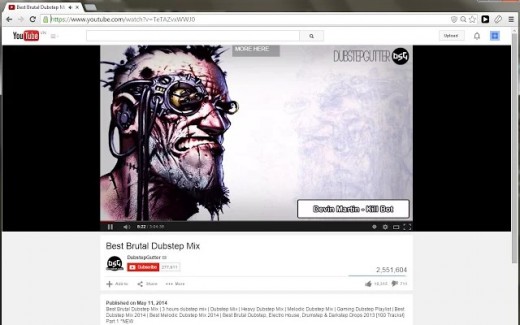
Natürlich gibt es auch andere Erweiterungen, die funktionieren, aber diese Lösung schafft es viel besser, den YouTube-Wirrwarr zu beseitigen und alle Ablenkungen beim Ansehen zu beseitigen.
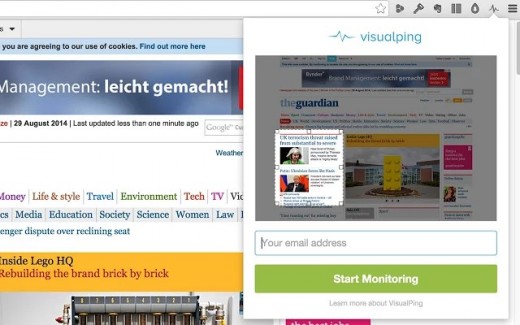
Diese intelligente Erweiterung benachrichtigt Sie über Aktualisierungen Ihrer Lieblingsseiten Email. Wir können sagen, dass dies eine verbesserte Version des RSS-Feeds ist. Besuchen Sie einfach die Ressource, die Sie interessiert, klicken Sie auf die Erweiterung in der Symbolleiste und geben Sie Ihre E-Mail-Adresse ein, um Benachrichtigungen zu erhalten.
Sie erhalten 250 Credits kostenlos (sowie für jede weitere Benachrichtigung) und VisualPing überprüft die Websites stündlich auf kleinste Aktualisierungen.
Sobald Sie die App starten, können Sie Prüfintervalle, Zeitpläne und Auslöser für jede überwachte Seite neu konfigurieren sowie zusätzliche Credits erwerben (10 $ pro 5.000 Credits).
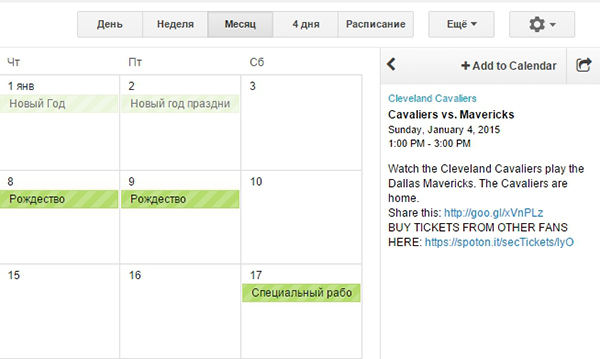
Starten Sie Google Kalender und verwenden Sie die UpTo-Seitenleiste, die Ihnen Zugriff auf einen riesigen Kalenderkatalog bietet und es Ihnen ermöglicht, den Überblick über Sportpläne, Konzerttermine, Film-, Fernseh- und Musikveröffentlichungen zu behalten.
Sobald Ihnen ein Ereignis ins Auge fällt, können Sie es Ihrem Kalender hinzufügen oder darüber sprechen in sozialen Netzwerken mit einem Klick.
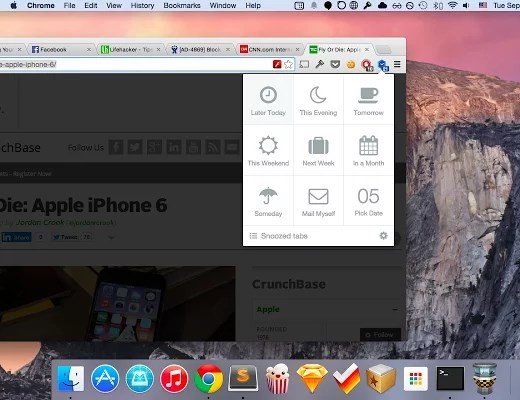
Ist Ihr Browser mit Tabs überfüllt? Glauben Sie mir, fast jeder Benutzer ist mit diesem Problem konfrontiert, und meistens verlangsamt dieses Problem den Computer erheblich.
Mit Tab Snooze können Sie alle Tabs, die Sie interessieren, minimieren und dann zu einem festgelegten Zeitpunkt zu ihnen zurückkehren.
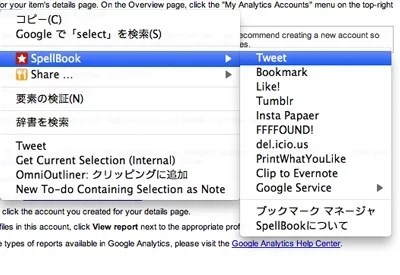
Wenn Sie lieber Lesezeichen verwenden möchten, müssen Sie unbedingt diese Erweiterung installieren: Durch die Kombination von Spellbook mit einer Liste von Lesezeichen haben Sie auf jeder Webseite Zugriff auf jedes einzelne Lesezeichen, indem Sie es einfach öffnen Kontextmenü rechte Maustaste.
Dadurch müssen Sie sich keine Tastenkombinationen mehr für Lesezeichen merken und es steht viel mehr freier Platz auf dem Bildschirm zur Verfügung.
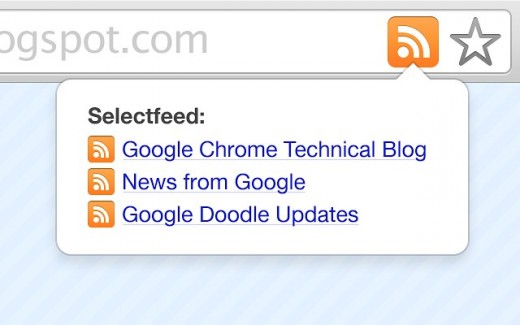
RSS-Feeds eignen sich hervorragend zum Überwachen Ihrer Lieblingsseiten und -blogs und bieten auch einige interessante Arbeitslösungen.
Sobald Sie die Erweiterung installieren, erscheint in der Adressleiste der Webressource eine RSS-Schaltfläche, auf die Sie zum Abonnieren nur klicken müssen.
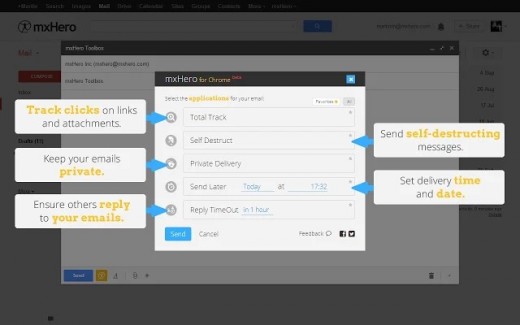
Fügen Sie Ihrer Gmail-E-Mail verschiedene Optionen hinzu. nützliche Funktionen, einschließlich E-Mail-Planung, selbstlöschende Nachrichten, E-Mail-Lesebenachrichtigungen und vieles mehr, absolut kostenlos.
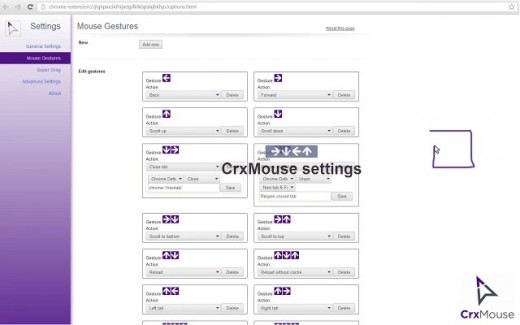
Indem Sie die für Sie besten Gesten-/Formeinstellungen auswählen, können Sie mit nur einer Maus im Internet surfen und grundlegende Browserfunktionen nutzen. Zeichnen Sie einfach mit Ihrer Computermaus eine vordefinierte Form und diese Aktion aktiviert die damit verbundene Funktion.
Auf diese Weise können Sie den Zeitaufwand und die Anzahl der Klicks minimieren, wenn Sie mit mehreren Registerkarten arbeiten.
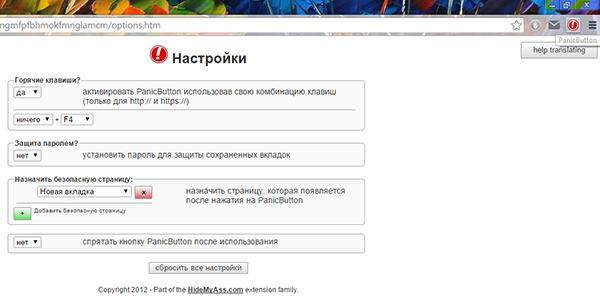
Besuchen Sie Unterhaltungsstätten in Arbeitszeit und haben Sie Angst vor dem Verweis Ihres Chefs? Wenn Sie auf den PanicButton klicken, werden alle aktiven Registerkarten sofort ausgeblendet, und wenn Sie erneut darauf klicken, werden sie wieder geöffnet.
Sie können für diese Funktion eine Tastenkombination wählen und festlegen, welche Webseite (z. B. bei komplexen Tabellenkalkulationen) angezeigt wird, wenn Sie die Taste drücken.
Bonus: Visueller Chrome-Verlauf
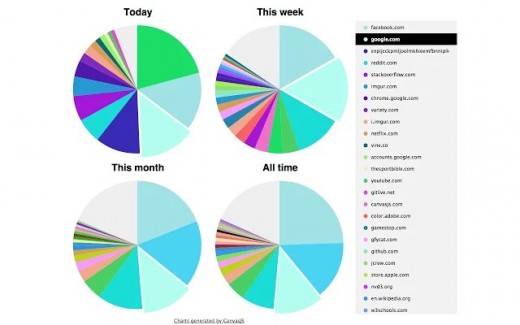
Ich frage mich, wofür genau die im Internet verbrachte Zeit aufgewendet wird? Diese Entscheidung zeigt Ihren Browserverlauf in Form von übersichtlichen Kreisdiagrammen an, die einen Tag, eine Woche, einen Monat oder einen anderen Zeitraum abdecken.
Hohe Conversions für Sie!
Guten Tag, Freunde der Blogseite!
Um heute bequem im Internet zu surfen, reicht es nicht aus, nur etwas zu haben moderner Browser letzte Version. Allerdings muss man noch sozusagen etwas „tunen“, mit speziellen Erweiterungen dafür, die die Funktionalität des Browsers ergänzen. Dadurch können Sie sich die Arbeit erleichtern und das Surfen genießen.
1. Radio Player Live enthält über 300 verschiedene Radiosender, die Sie online hören können. In diesem Fall ist es nicht erforderlich, die Registerkarte zu öffnen. Die Wiedergabe erfolgt im Hintergrund.
Herunterladen...
2. Complete für Gmail – ein Dienst zur Vorhersage eingegebener Wörter. Viele Benutzer sind bereits auf eine ähnliche Anwendung auf Betriebssystemen gestoßen. Android-Systeme. Jetzt wurde das gleiche Programm für Desktop-Benutzer entwickelt Google-Versionen Chrom. Der Dienst lernt während der Arbeit und merkt sich häufig verwendete Wörter.
Herunterladen...
3. Durch die Installation des Add-ons Checker Plus für Gmail sind Sie immer über den Eingang neuer Briefe von informiert Google Mail. Es besteht die Möglichkeit einer akustischen Benachrichtigung und Sie können Ihre eigene Melodie einstellen.
Herunterladen...
4. Wie die Praxis zeigt, ist es bequemer, im Internet nach Informationen zu suchen, nicht nach den Titeln der Artikel, sondern nach dem Text auf den Seiten. Zu diesem Zweck wurde die Erweiterung All Seeing Eye entwickelt.
Herunterladen...
5. Für Benutzer, die für die Dienste des Anbieters weiterhin auf der Grundlage der empfangenen und zugewiesenen MB-Anzahl bezahlen, können sie Data Compression Proxy herunterladen. Diese Erweiterung komprimiert den gesamten verbrauchten Datenverkehr und erhöht die Geschwindigkeit der Informationsübertragung.
Herunterladen...
6. SMS senden— eine Erweiterung, die es Ihnen ermöglicht, zum Senden schnell zur gewünschten Seite der offiziellen Website des Betreibers zu gelangen kostenlose SMS. Der Benutzer muss lediglich das Betreiberlogo auswählen Mobile Kommunikation in der Symbolleiste. Registerkarte speichern mit die richtige Seite es besteht keine Notwendigkeit.
Herunterladen...
7. Fans von YouTube-Video-Hosting werden die Erweiterung Magic Action für YouTube lieben. Mit ihrer Hilfe werden Videos automatisch im HD-Modus geladen, Sie können die Lautstärke mit dem Mausrad anpassen, außerdem können Sie den Nachtmodus aktivieren und Ihre Anzeige bearbeiten Geschichte.
Herunterladen...
8. Eine Erweiterung, die es ermöglicht, Ihren Computer von einem anderen PC oder Smartphone aus remote zu verwenden.
Herunterladen...
9. Project Naptha – eine Erweiterung, die Texte in Bildern erkennt. Für automatische Übersetzung Wählen Sie einfach das gewünschte Fragment im Bild aus.
Herunterladen...
10. Tolle App Ein Passwort-Manager, mit dem Sie nicht mehr ständig unterschiedliche Passwörter für Dienste eingeben müssen. Sie müssen sich lediglich ein primäres Passwort merken und den LastPass-Manager den Rest erledigen lassen.
Herunterladen...
Schauen Sie sich vorerst das Video an.
Time Tracker-Erweiterung für Chrome-Browser, das die Zeit verfolgt, die der Benutzer auf verschiedenen Websites verbracht hat. Nach dem Klicken auf die Erweiterungsschaltfläche erscheint ein Fenster mit detaillierten Statistiken über Ihre online verbrachte Zeit.
Tolle Erweiterung für alle Benutzer Google-Dienst Leser. Fügt die Möglichkeit hinzu, den vollständigen Text von Artikeln anzuzeigen, auch wenn die Quelle nur eine Ankündigung an RSS sendet. Darüber hinaus kann der Artikel auf zwei Arten angezeigt werden – in der Form, in der er auf der Website angezeigt wird, oder in einer besser lesbaren Form – nur Text und Abbildungen. Für jede Quelle wird der Anzeigetyp separat konfiguriert, was sehr praktisch ist. Ich empfehle.
Ziel dieser Erweiterung ist es, die Seiten der beliebtesten Online-Bibliothek in einem leicht lesbaren Format darzustellen. Jetzt sehen wir nur noch den Text des Artikels und die notwendigen Bilder, alle weiteren Links und Navigationselemente werden erst angezeigt, wenn sich der Cursor dem Seitenrand nähert.
Guten Tag, liebe Leser und Besucher des Blogs, als ich Ihnen das letzte Mal erklärt habe, wie Sie Java in Google Chrome aktivieren, studieren wir es weiter, und heute werde ich Ihnen sagen, welche nützlichen Erweiterungen für Chrome entsprechend der von mir verwendeten Website-Version sind. Ich werde Ihnen nichts verkaufen und einen Beitrag schreiben, um den Traffic zu steigern, wie es viele Leute tun (25 coole Add-ons in Google Chrome), obwohl ich mir sicher bin, dass 10 Prozent der Leute, die sie schreiben, das nicht tun benutze sie. Sobald etwas Neues erscheint, werde ich den Artikel aktualisieren.
Jeder moderne Browser kann mit einem Betriebssystem verglichen werden, das über einige Funktionen verfügt, und es ist logisch, diese zu erweitern operationssystem verwendet Programme und Dienstprogramme. Bei Browsern gibt es also etwas Ähnliches, das sogenannte Browser-Erweiterung. Dies kann auch mit einem Konstruktor verglichen werden, in dem Sie die erforderliche Anzahl von Teilen hinzufügen.
Schauen wir uns nun an, wie Erweiterungen in Google Chrome installiert werden, denn um sich mit ihnen vertraut zu machen, müssen Sie sie installieren können.
Lass uns deine öffnen Google-Browser und in der oberen rechten Ecke finden wir ein solches Symbol in Form von drei parallelen Linien, das ist das Einstellungssymbol und Google-Verwaltung Chrom. Durch Anklicken öffnet sich ein Kontextmenü, in dem Sie auswählen
Weitere Tools > Erweiterungen
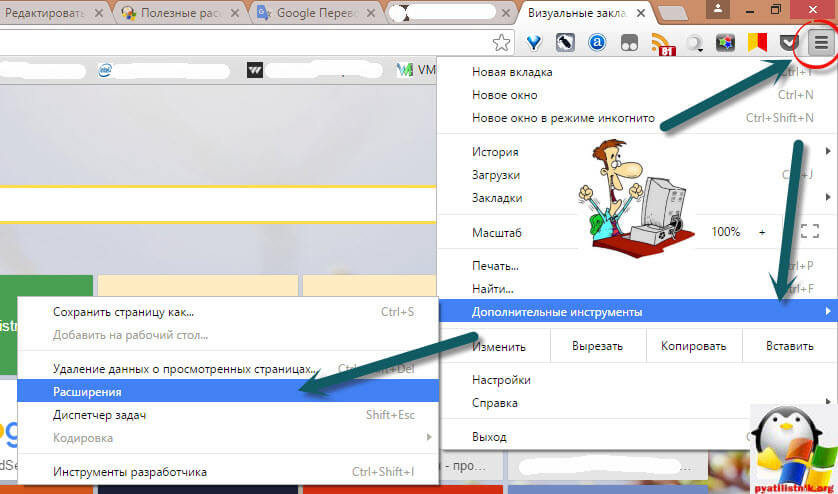
Scrollen Sie ganz nach unten und finden Sie diesen Link Weitere Erweiterungen.

Wenn Sie darauf klicken, gelangen Sie zum Chrome-Onlineshop. Hier finden Sie Erweiterungen für Google Chrome für alle Gelegenheiten.
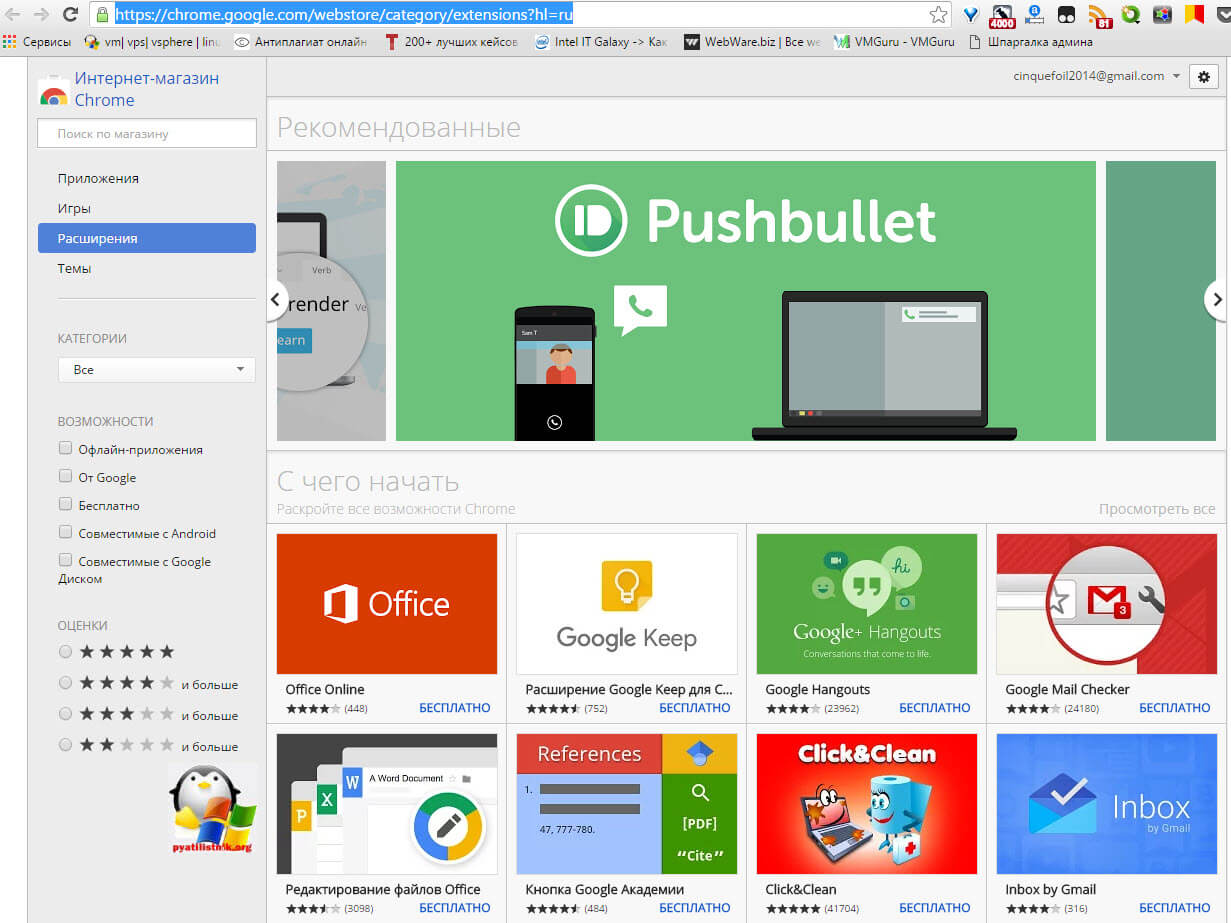
Um Google Chrome-Erweiterungen zu installieren, benötigen Sie diese Suchleiste Suchen Sie es und klicken Sie dann auf „Installieren“. Es ist einfach
Wir alle beginnen mit einer Liste von Erweiterungen, die mir meiner Meinung nach das Leben erleichtern und Zeit sparen.
Ich bin sicher, dass jeder von Ihnen schon einmal eine Situation erlebt hat, in der in Ihrem Browser 100 Tabs geöffnet sind und alle wie gewohnt benötigt werden. Darunter das zu finden, was Sie brauchen, wird zum Problem, und jede Registerkarte frisst auch einen Teil davon Arbeitsspeicher, das ist gut, wenn Sie 16 GB haben und sich darüber keine Sorgen machen müssen, aber die meisten Laptops oder Systemeinheiten verfügen über 4 davon, und in dieser Situation ist dies ziemlich kritisch, da es die Systemleistung erheblich verringert.
Die OneTab-Erweiterung soll dieses Problem lösen und dem Benutzer dabei helfen, alle seine Tabs bequem zu speichern und zu strukturieren. Lass uns in den Laden gehen Google-Erweiterungen Chrom und suchen Sie danach.
Klicken Sie auf Zu Chrome hinzufügen. Nach der Installation erscheint es in Ihrer Liste der verfügbaren.
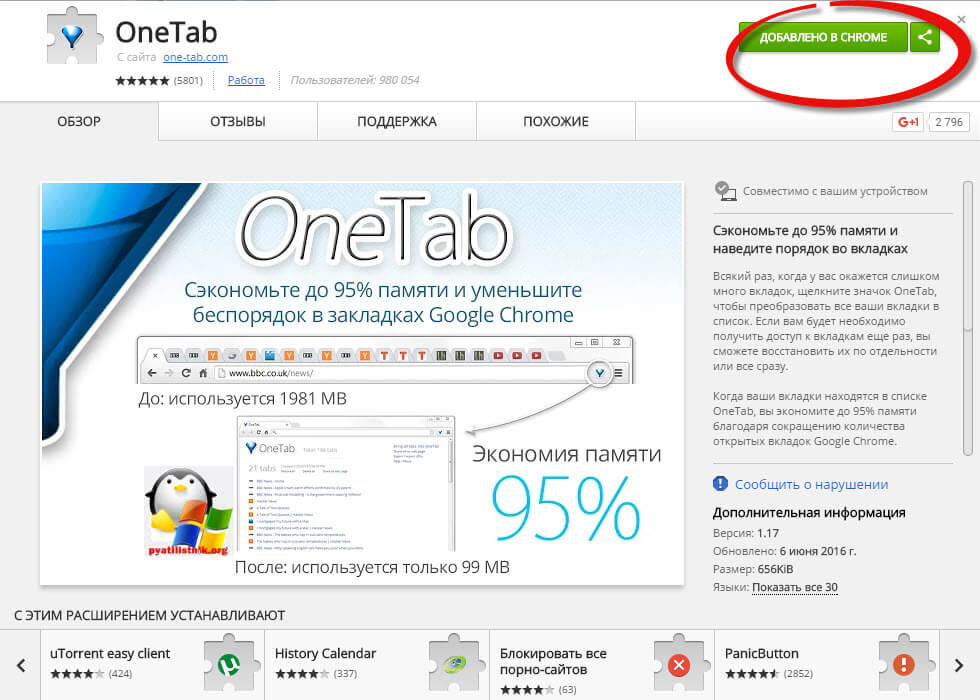
Als Ergebnis erhalten Sie dieses OneTab-Symbol in Chrome. Wenn Sie darauf klicken, werden alle Ihre Tabs zu einem einzigen.
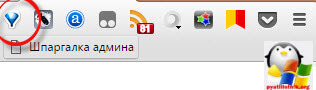
Tabs in Chrome werden nach Datum strukturiert; hier können Sie sie später löschen oder wiederherstellen. Stimmen Sie zu, es ist bequemer, nach etwas zu suchen.
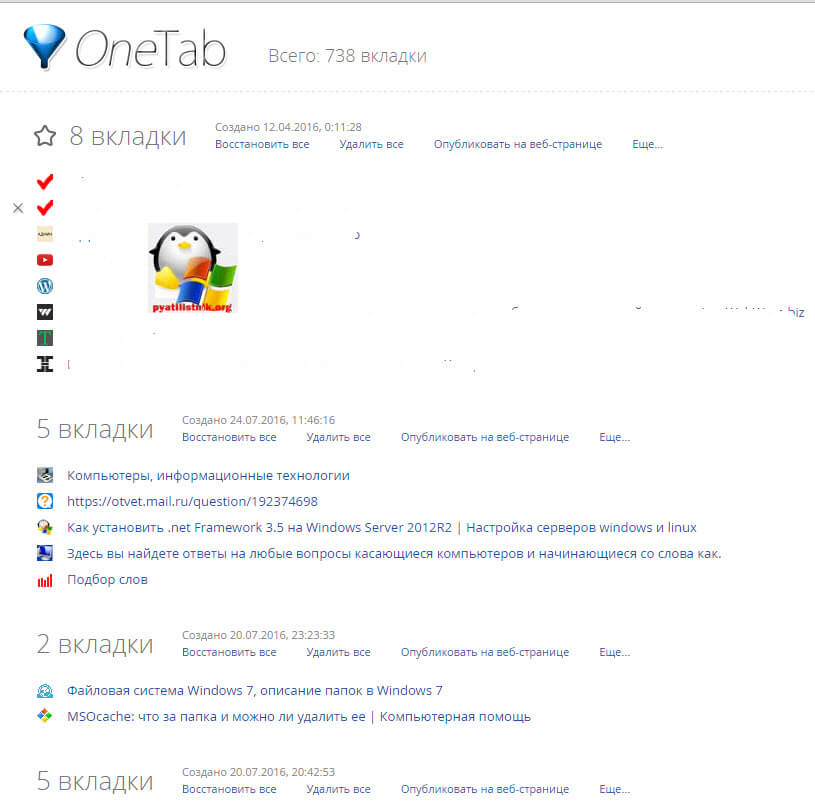
Installation läuft Chrome-Erweiterungen, und als nächstes haben wir das WOT-Plugin. Ich sage gleich, dass dies nicht World of Tanks ist, wie viele vielleicht denken, sondern WOT: Web of Trust, Vertrauen im Netzwerk. Im Wesentlichen handelt es sich dabei um eine Gemeinschaft von Menschen, die Websites nach verschiedenen Kriterien bewerten und sie dadurch als gute oder schlechte Website einstufen. Um es noch einfacher auszudrücken: Dies ist eine seriöse Website, die Ihnen keinen Virus herunterlädt, oder im Gegenteil eine Website voller Betrüger und Viren.
Wir suchen auch nach WOT: Web of Trust im Google Chrome Extension Store und fügen es zu unserem hinzu.
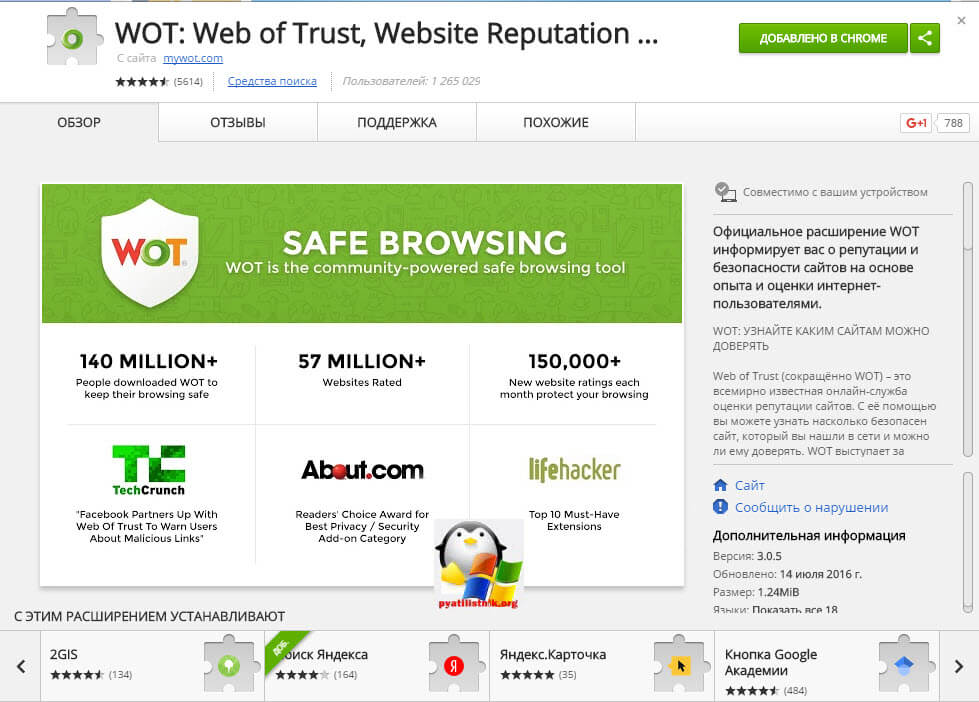
Wenn Sie also auf das WOT-Symbol klicken, sehen Sie detailliertere Informationen, nämlich:
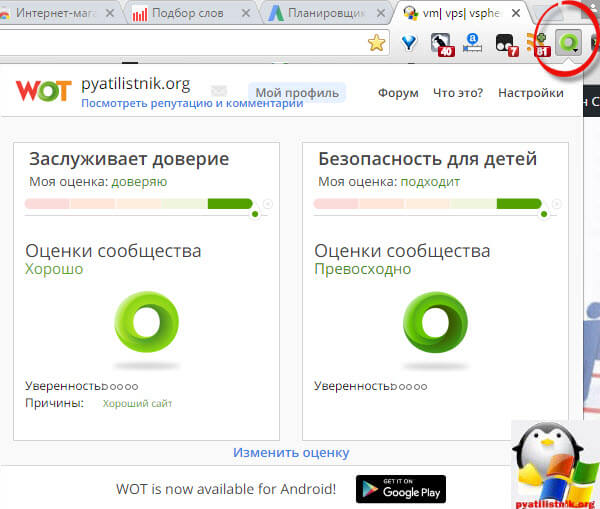
Eine weitere tolle Ergänzung wäre das während Suchergebnisse Ohne die Website aufzurufen, können Sie sofort sehen, ob die Ressource gut ist oder nicht. Ich werde zum Beispiel seit längerem von der Betrugsseite Millionaires in Sneakers angegriffen, ich gebe diesen Namen bei Google ein. Wir sehen, dass der Link zur Gruppe in VKontakte grün hervorgehoben ist, da VKontakte eine verifizierte Seite ist, gehen wir unten auf ein bestimmtes gelbes Forum, das in der WOT-Abstufung bereits eine verdächtige Ressource ist, und das untere ist die offizielle Seite der Millionäre in Sneakers wird es nicht röter.
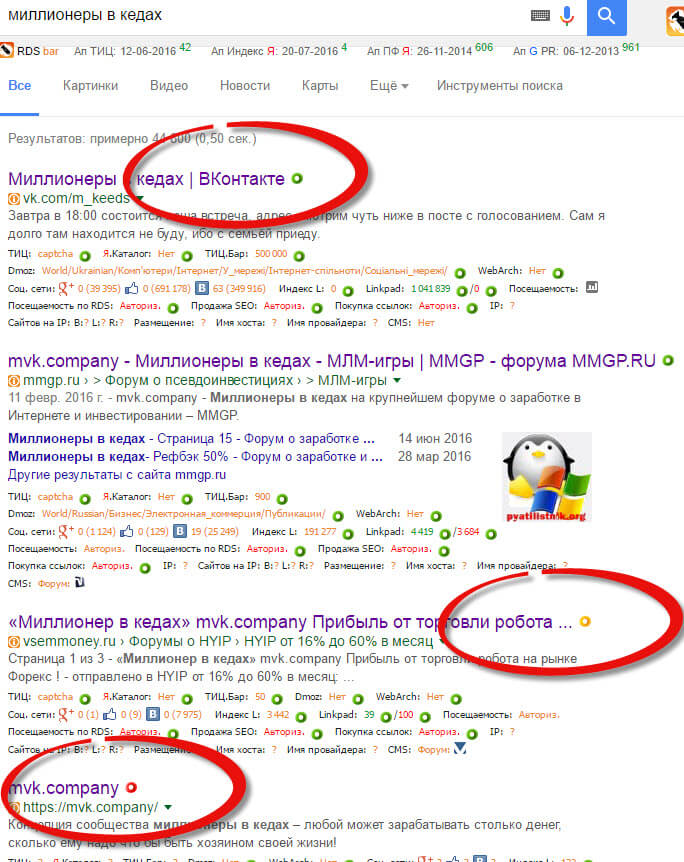
Schauen wir uns diese Ressource einmal an und stellen Sie fest, dass es sich bei der Seite „Millionäre in Turnschuhen“ um eine Betrugsseite handelt und dass Internetnutzer davon abraten, sie zu besuchen.
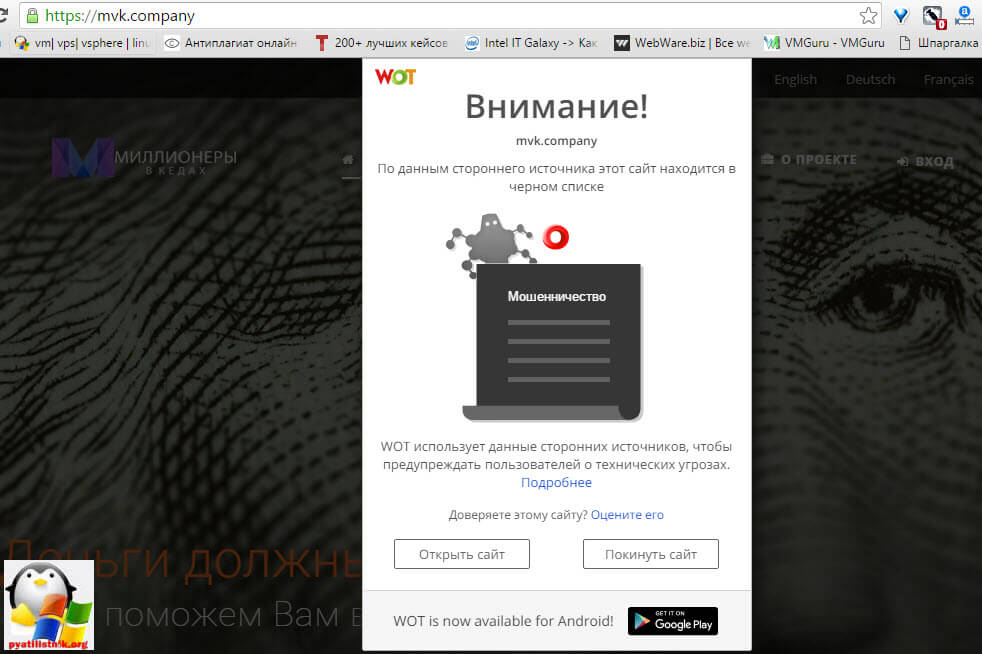
Dank dieses Plugins können Sie selbst Websites bewerten, da WOT eine sehr nützliche Erweiterung für Chrome ist.
Wir untersuchen weiterhin nützliche Erweiterungen für Chrome entsprechend der Website-Version und die nächste wird eine Erweiterung namens „Zugriff auf RuTracker“ sein. Ich denke, jeder erinnert sich daran, dass unsere Regierung Anfang dieses Jahres (2016) entschieden hat, dass Torrents böse sind, und dass der Zugang zu diesen Ressourcen daher eingeschränkt war.
Ein Add-on für Chrome namens Access to Rutracker soll den Zugriff auf Rutracker org wiederherstellen. Wir gehen zum Google Chrome Extension Store und laden es von dort herunter.
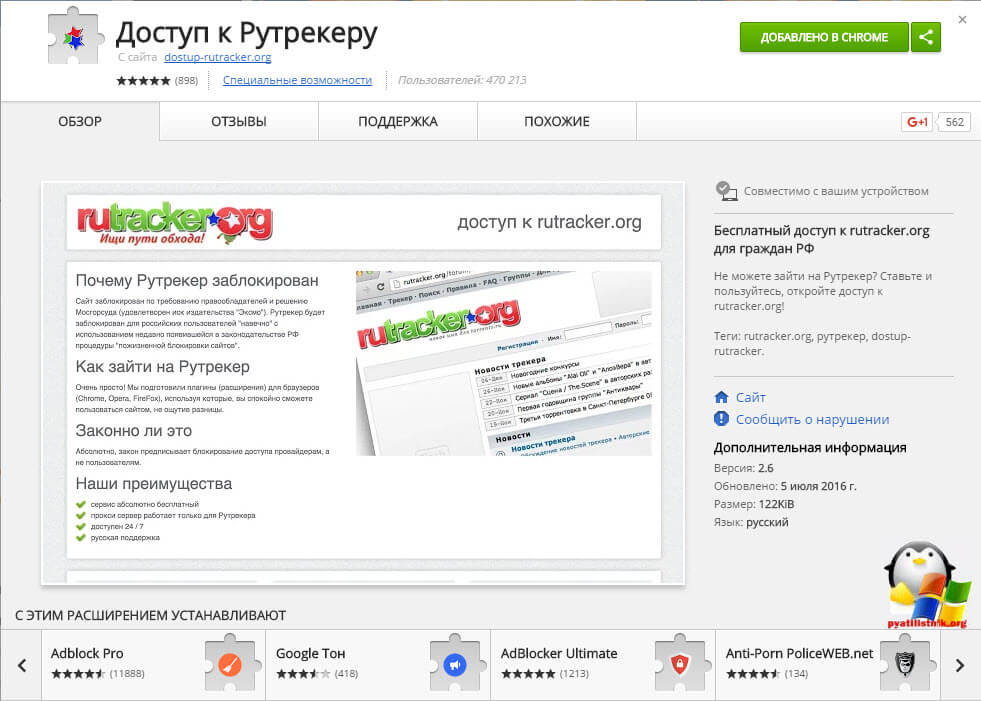
Als Ergebnis sehen Sie dieses Symbol. Wenn Sie darauf klicken, müssen Sie das Plugin aktivieren und in den EIN-Zustand schalten. Anschließend erhalten Sie Zugriff auf rutracker.org. Eine sehr praktische und nützliche Chrome-Erweiterung.
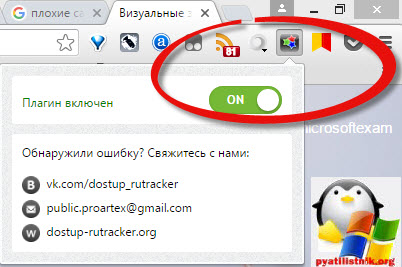
Diese Erweiterung wird mit der Installation des SaveFrom.net-Programms geliefert und ermöglicht Ihnen das Herunterladen von YouTube-Videos von Chrome oder Musik von VKontakte, und um ehrlich zu sein, von vielen anderen Orten. Um Skripte in Google Chrome ausführen zu können, wird das Tampermonkey-Plugin benötigt. Als Ergebnis erhalten Sie einen Button unter dem Video auf YouTube oder VKontakte
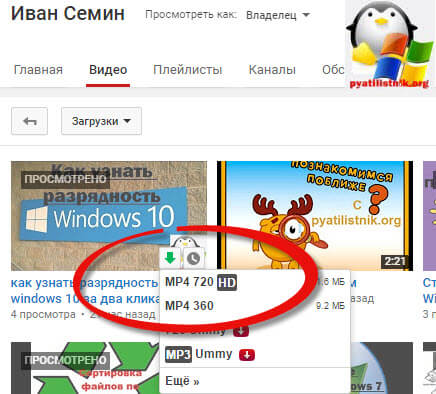
Wie Sie sehen, ist es auch eine sehr nützliche Erweiterung für Chrome. Ich sage nicht, dass sie installiert werden muss, aber sie wird für die meisten Benutzer nützlich sein.
Wir installieren weiterhin Google Chrome-Erweiterungen und die nächste nützliche Erweiterung wird Alexa Traffic Rank sein. Natürlich ist es eher für Webmaster geeignet, aber es wird auch für normale Benutzer nützlich sein, da es anzeigt, wie viel Qualitätsseite Dieses Wunder steht Ihnen im Ausland bei der Mehrheit der Internetnutzer bevor. Die Kühlparameter sind die folgenden Werte:
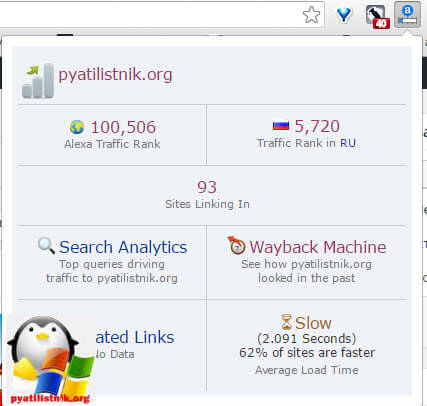
Wir setzen unseren Marathon nützlicher Ergänzungen für Chrome fort und die nächste, die ich Ihnen vorstellen werde, ist die Installation einer Erweiterung für Chrome namens Save to Pocket. Wir alle lieben es, im Internet zu surfen, und sehr oft finden wir interessante Artikel, Neuigkeiten und Notizen, die wir gerne für uns behalten würden, so wie es Lesezeichen gibt, aber sie sind nicht immer praktisch, wenn es Tausende davon gibt und Websites aussterben Im Handumdrehen ist es bequemer, dies für sich selbst in einer Art Notizbuch zu speichern. Daher fungiert Save to Pocket als solches, wenn es jeden Artikel oder jede Notiz mit einem Klick in Ihr persönliches Tagebuch kopiert, sodass Sie später sehen können, was Sie brauchen.
Installieren Sie Save to Pocket in Chrome. Öffnen Sie nun den gewünschten Artikel und klicken Sie auf die Schaltfläche Speichern.
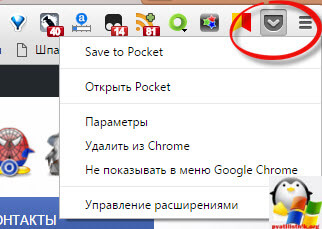
Wenn Sie dann zum Save to Pocket-Tagebuch gehen, steht Ihnen eine sehr praktische Oberfläche zum Auffinden des benötigten Artikels zur Verfügung. Alle Artikel enthalten Links zum Original, sodass Sie es immer schnell finden können.
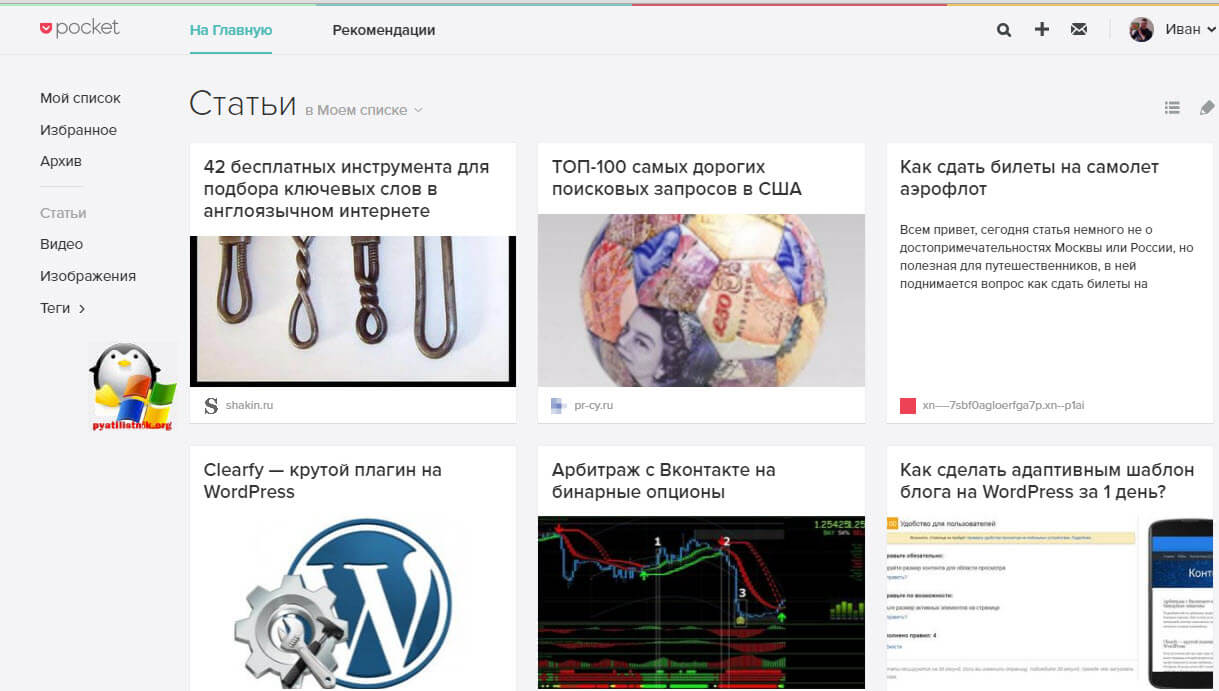
Wir alle haben unsere Lieblingsseiten und wir sehen sie uns oft an; es ist logisch, dass die Informationen auf ihnen aktualisiert werden, und Sie möchten sie zeitnah erhalten; dafür verfügen die meisten Seiten über einen RSS-Feed. Der Punkt ist, dass Sie Sonderprogramm oder Dienst, ein paar Minuten nach der Veröffentlichung sahen wir etwas Aktualisiertes. Dabei hilft mir das RSS-Feed-Reader-Plugin.
Die Installation der RSS-Feed-Reader-Erweiterung in Chrome ist so einfach wie oben beschrieben.
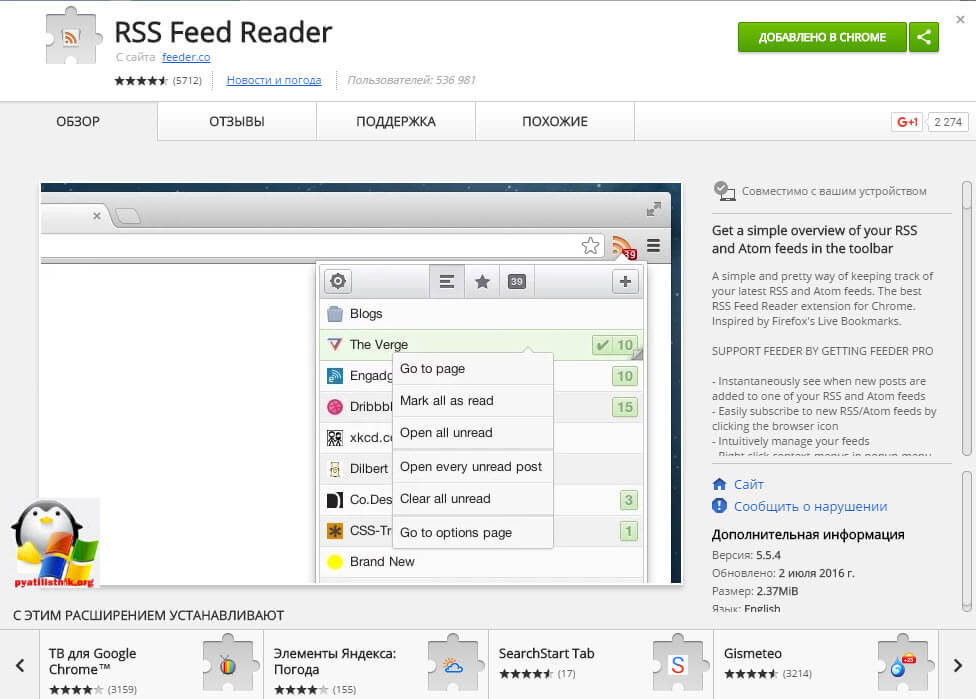
Am Ausgang erhalten Sie ein Symbol in Form von Bögen. Hier fügen Sie die benötigten Websites hinzu, sofern diese über RSS-Feeds verfügen. Sobald dann neue Inhalte auf ihnen erscheinen, erscheint ein Pluszeichen neben der gewünschten Site.
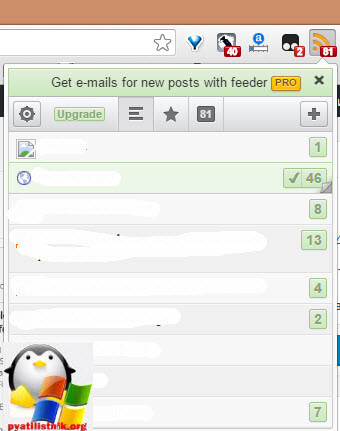
Hier ist meine Liste der Erweiterungen für Chrome. Für mich ist sie praktisch und nützlich. Wenn es etwas Neues gibt, werde ich es hier hinzufügen.
Es ist sehr einfach, Erweiterungen in Chrome zu entfernen. Klicken Sie einfach in die obere rechte Ecke und finden Sie dieses Symbol in Form von drei parallelen Linien. Dies ist das Symbol „Einstellungen und Verwaltung von Google Chrome“. Durch Anklicken öffnet sich ein Kontextmenü, in dem Sie auswählen
Weitere Tools > Erweiterungen
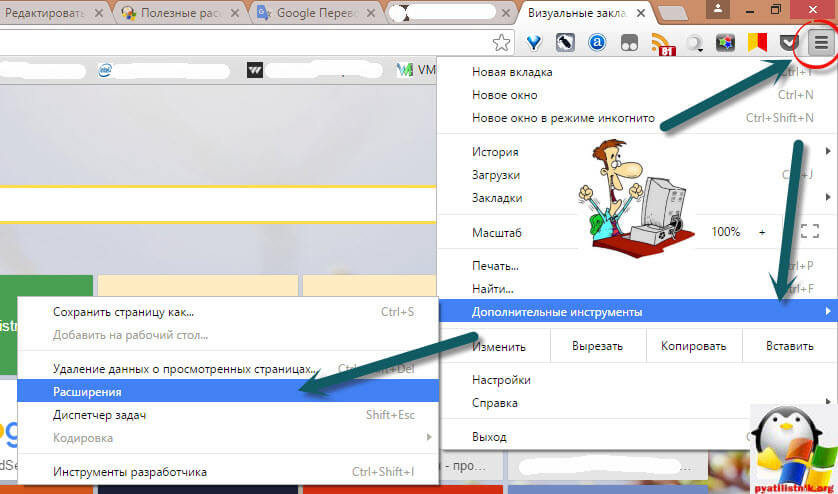
Als Ergebnis erhalten Sie eine Liste Ihrer Erweiterungen. Sie können diese ganz einfach deaktivieren, indem Sie das entsprechende Kontrollkästchen deaktivieren. Das Löschen ist ebenso einfach, indem Sie auf das Papierkorbsymbol klicken.
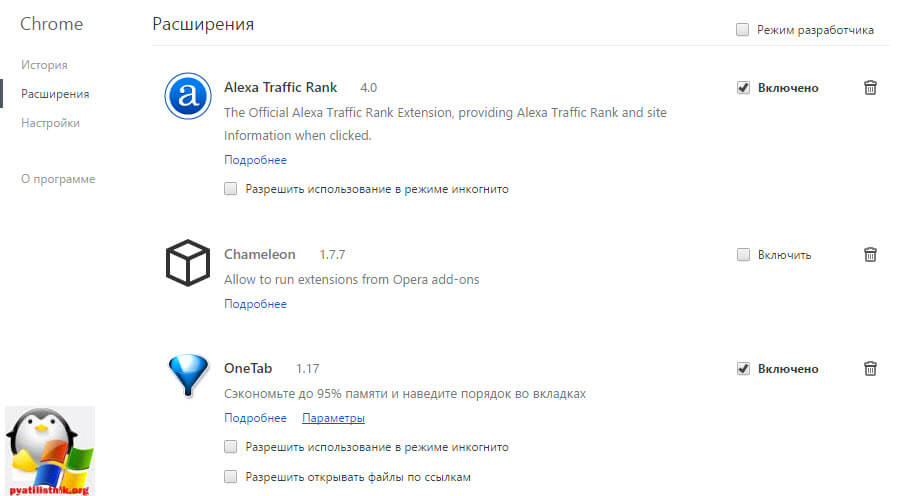
Zusammenfassend haben wir gelernt, wie man Erweiterungen für Google Chrome installiert, deaktiviert und entfernt, die nützlichen analysiert und gelernt, wie man sie verwendet. Wenn Sie etwas Nützliches haben, schreiben Sie es in die Kommentare, damit Sie die Liste nützlicher Chrome-Erweiterungen erweitern können.
| In Verbindung stehende Artikel: | |
|
So entfernen Sie Viren von Ihrem Computer, wenn das Antivirenprogramm sie nicht erkennt
Das Problem der Sicherheit mobiler Geräte ist eines der dringendsten... So wählen Sie einen Benutzernamen auf Twitter aus. Twitter-Name für Mädchen auf Englisch
Nach der Registrierung werden Sie aufgefordert, mehrere schreibende Personen auszuwählen... Präsentation zum Thema „Paint-Grafikeditor“
Diese Lektion richtet sich an diejenigen, die sich mit der Arbeit eines Grafikers vertraut machen möchten... | |